Làm cách nào để đếm nhanh số ô cho đến khi giá trị thay đổi trong Excel?
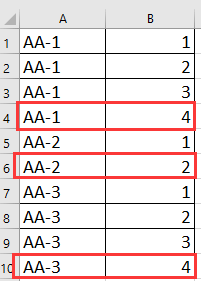
Đếm ô cho đến khi giá trị thay đổi theo công thức
Đếm ô cho đến khi giá trị thay đổi bằng PivotTable
Đếm ô cho đến khi giá trị thay đổi với Kutools cho Excel
 Đếm ô cho đến khi giá trị thay đổi theo công thức
Đếm ô cho đến khi giá trị thay đổi theo công thức
Đây là một công thức đơn giản có thể giúp bạn nhanh chóng đếm số lượng ô cho đến khi giá trị thay đổi.
Chọn một ô trống bên cạnh các giá trị bạn muốn đếm, nhập công thức này = COUNTIF (A $ 1: A1, A1) và kéo chốt tự động điền qua các ô cần công thức này. Xem ảnh chụp màn hình: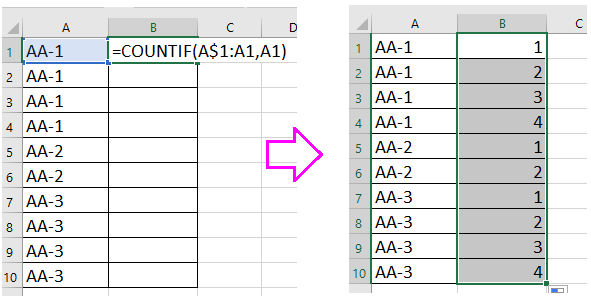
Mẹo: trong công thức này, A1 là ô bạn muốn đếm, bạn có thể thay đổi nó khi cần.
 Đếm ô cho đến khi giá trị thay đổi bằng PivotTable
Đếm ô cho đến khi giá trị thay đổi bằng PivotTable
Với hàm PivotTable, bạn cũng có thể đếm các ô cho đến khi giá trị thay đổi.
1. Chọn phạm vi giá trị này và nhấp vào Chèn > Bảng Pivote và trong hộp thoại bật lên, hãy chọn Bảng tính mới or Bảng tính hiện có tùy chọn như bạn cần trong Chọn nơi bạn muốn đặt báo cáo PivotTable phần. Xem ảnh chụp màn hình: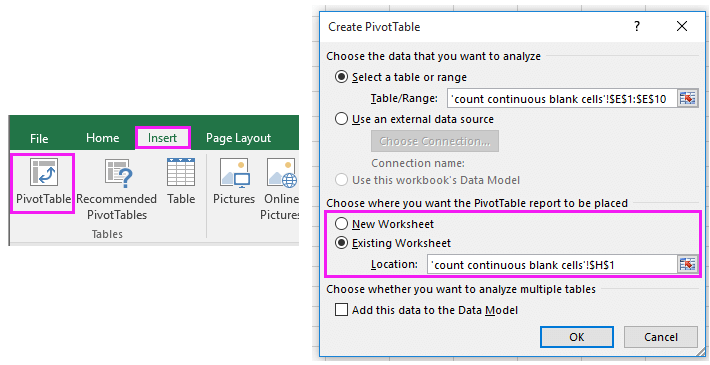
2. Trong cửa sổ bật ra Trường PivotTable , thêm cột vào Hàng phần và Các giá trị , bây giờ bạn có thể thấy số lượng từng giá trị đã được đếm trong bảng Tổng hợp. Xem ảnh chụp màn hình: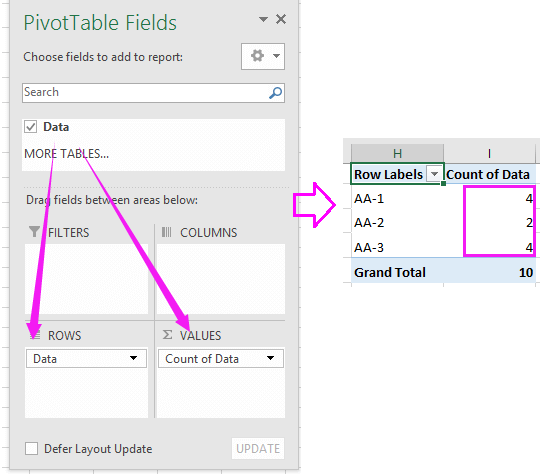
Mẹo: Dải dữ liệu bạn muốn sử dụng phải có tiêu đề dữ liệu.
 Đếm ô cho đến khi giá trị thay đổi với Kutools cho Excel
Đếm ô cho đến khi giá trị thay đổi với Kutools cho Excel
Nếu bạn có Kutools cho Excel, một công cụ bổ sung tiện dụng và hữu ích với Hàng Kết hợp Nâng caotiện ích, bạn có thể nhanh chóng đếm các ô cho đến khi giá trị thay đổi và cũng có thể thực hiện các phép tính và hoạt động khác.
| Kutools cho Excel, với hơn 300 chức năng tiện dụng, giúp công việc của bạn dễ dàng hơn. |
Sau cài đặt miễn phí Kutools cho Excel, vui lòng làm như sau:
1. Trước hết, bạn cần thêm một cột bên cạnh các giá trị bạn muốn đếm và điền vào các ô bằng 1. Xem ảnh chụp màn hình: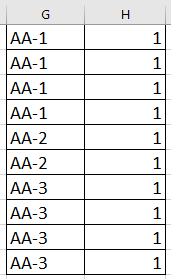
Mẹo: tốt hơn hết bạn nên lưu một bản sao của bản gốc trước khi nộp đơn Các hàng kết hợp nâng cao tiện ích.
2. Chọn hai cột và nhấp vào Kutools > Hợp nhất & Tách > Các hàng kết hợp nâng cao. Xem ảnh chụp màn hình:

3. bên trong Các hàng kết hợp nâng cao hộp thoại, chọn cột bạn muốn đếm và nhấp vào Ke chínhy, sau đó chọn cột bạn thêm và chọn Tổng từ Tính toánn danh sách. Xem ảnh chụp màn hình: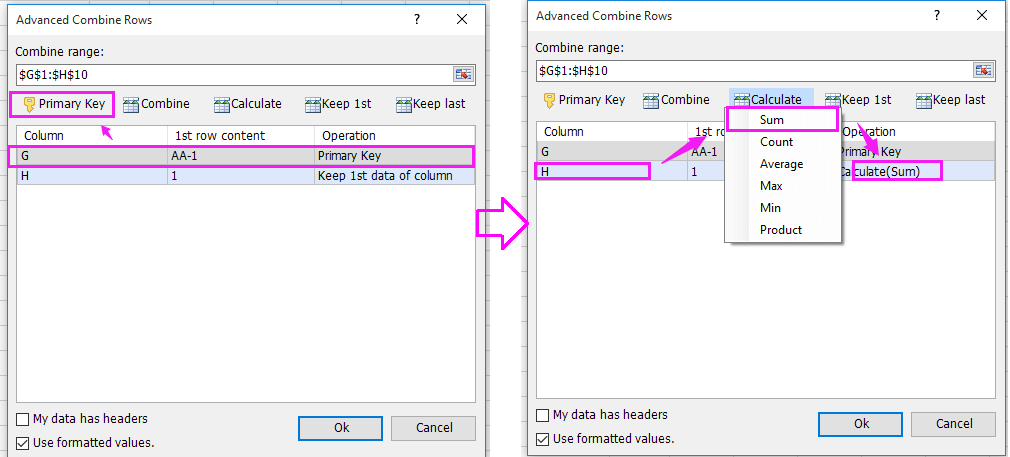
4. nhấp chuột Ok. Và các giá trị đã được tính.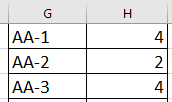
Công cụ năng suất văn phòng tốt nhất
Nâng cao kỹ năng Excel của bạn với Kutools for Excel và trải nghiệm hiệu quả hơn bao giờ hết. Kutools for Excel cung cấp hơn 300 tính năng nâng cao để tăng năng suất và tiết kiệm thời gian. Bấm vào đây để có được tính năng bạn cần nhất...

Tab Office mang lại giao diện Tab cho Office và giúp công việc của bạn trở nên dễ dàng hơn nhiều
- Cho phép chỉnh sửa và đọc theo thẻ trong Word, Excel, PowerPoint, Publisher, Access, Visio và Project.
- Mở và tạo nhiều tài liệu trong các tab mới của cùng một cửa sổ, thay vì trong các cửa sổ mới.
- Tăng 50% năng suất của bạn và giảm hàng trăm cú nhấp chuột cho bạn mỗi ngày!

